win7中使用sxstrace.exe工具具體操作步驟
使用win7的時候不熟悉其中的sxstrace.exe工具是怎么使用的?今日在這就帶來了win7中使用sxstrace.exe工具的具體操作方法。

1、開始→運行→輸入:CMD 點擊確定(或按回車鍵),打開命令提示符窗口;
2、如要知道怎么使用,可以輸入命令加問號查詢參數:sxstrace.exe/?;
3、如果輸入跟蹤的命令:SxsTrace Trace -logfile:SxsTrace.etl 之后,彈出這樣的提示:SxsTrace 失敗。錯誤的信息是:可能是操作系統沒有相應權限的緣故;
4、開始→所有程序→附件→右鍵命令提示符→以管理員身份運行;
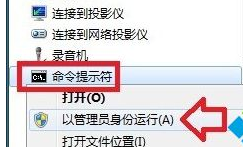
5、再次在具備管理員權限的命令提示符窗口輸入命令,就有啟動的提示了:
SxsTrace Trace -logfile:SxsTrace.etl
這里有兩個信息很重要,一是跟蹤的訊息保存在SxsTrace.etl文件中了。
6、在開始菜單搜索框中輸入:SxsTrace.etl文件名就能找到該文件,查看出錯的原因等訊息;
7、還有一個重要訊息,就是按Enter(回車鍵)執行可以停止跟蹤。如果不停止跟蹤,即便是再開一個管理員權限的命令提示符窗口,輸入跟蹤命令,照樣出錯;
8、雙擊SxsTrace.etl文件需要有專門的程序與之關聯之后,才能查看的;
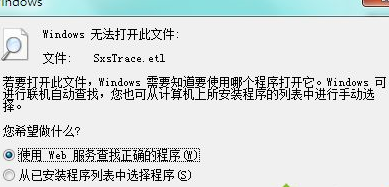
9、此時還可以使用這個命令:
SxsTrace Parse -logfile:SxsTrace.etl -outfile:SxsTrace.txt
10、再搜索SxsTrace.txt 文件,就能在記事本中直接查看了;
11、如果跟蹤的信息看不懂,可以嘗試開啟安裝服務:
開始→運行→輸入:services.msc 點擊確定(或按回車鍵)打開服務。
12、找到Windows Installer服務,右鍵啟動即可;
13、如果啟動菜單是灰色的(不可用)服務屬性→啟動類型→自動或者手動→應用→啟動→確定;
14、還有一種情況是不同的操作系統版本,使用錯誤版本的C++運行庫程序,也會造成系統故障,出錯提示,解決方案:找到和操作系統匹配的版本安裝即可;
15、當然,還可以使用專用工具修復系統文件(注意修復的文件數量,如果是0說明沒有修復,活著不是這個原因引起的系統故障)
根據上文為你們描述的win7中使用sxstrace.exe工具的具體操作方法,你們自己也趕緊去使用試試吧!
相關文章:
1. 微軟宣布將在1月10日結束對Win7/8/8.1版Edge瀏覽器的支持2. freebsd 服務器 ARP綁定腳本3. 怎么安裝雙系統?win10穩定版和win11雙系統安裝圖文教程4. 去掉系統快捷方式箭頭的途徑——修改注冊表5. Debian11中thunar文件管理器在哪? Debian11打開thunar文件管理器的技巧6. UOS應用商店不能用怎么辦? uos系統應用商店不能使用的解決辦法7. Win10電腦使用迅游加速器無法登錄怎么辦?8. Solaris中對tar.z進行安裝卸載詳解9. 如何安裝win10和win11雙系統?win10和win11雙系統安裝詳細教程10. 統信UOS個人版(V201030)正式發布 新增功能匯總

 網公網安備
網公網安備